win11怎么卸载更新退回win10
更新时间:2025-01-09 15:00:04作者:yang
Win11更新后想要退回到Win10,可能是因为系统兼容性问题或者个人习惯的原因,不过如何卸载Win11并回到Win10呢?在这篇文章中我们将介绍几种方法来帮助您实现这一目标。无论您是想通过系统还原功能,还是使用安装媒介进行降级操作,我们都会为您提供详细的步骤和注意事项,帮助您成功回到熟悉的Win10系统。
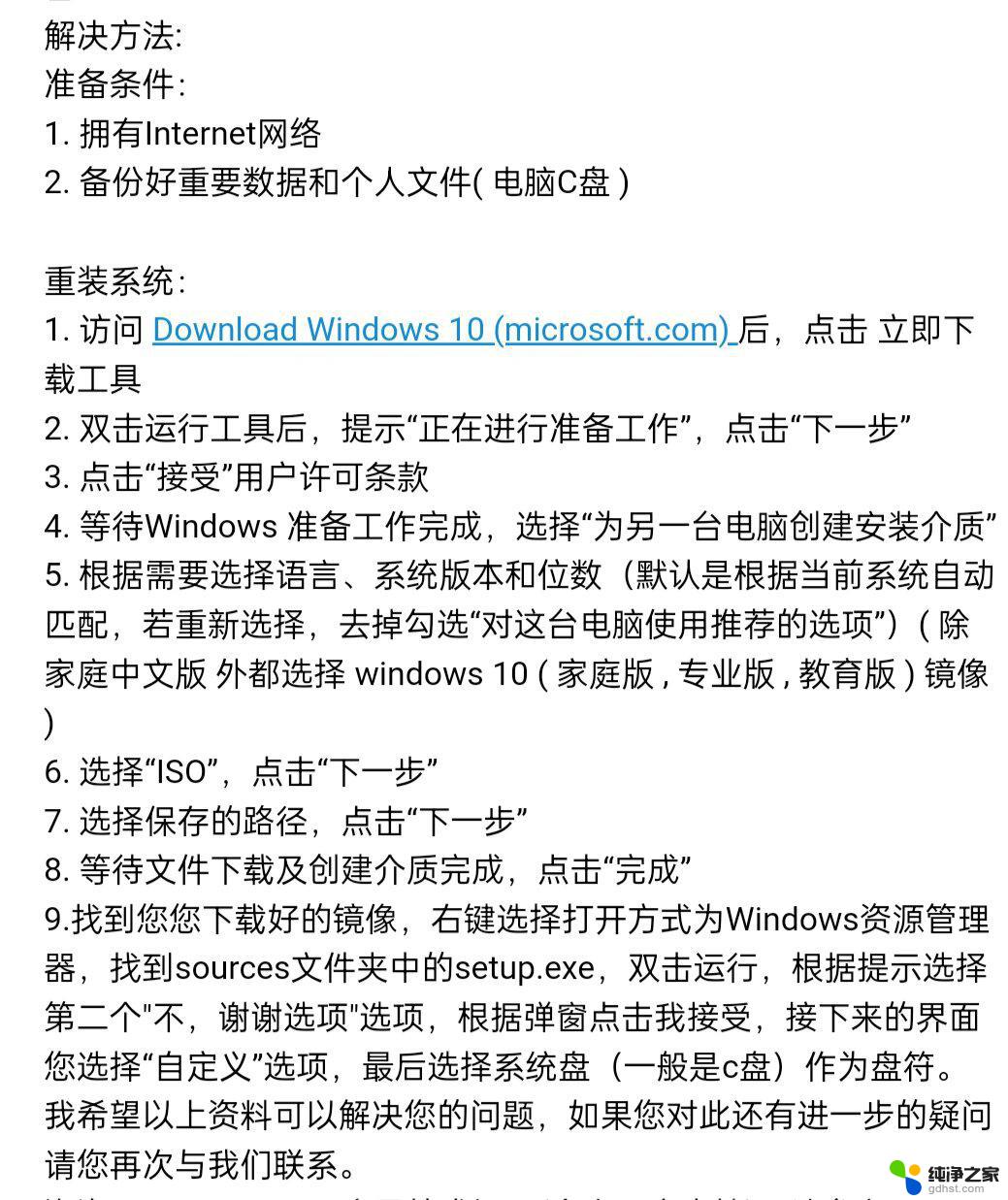
方法
1.当我们win11怎么卸载更新退回win10呢,首先点击桌面开始菜单 ,打开设置页面。
2.点击【更新与安全】。
3.找到恢复选项并打开。
4.,点击开始按钮返回win10系统。
5.当弹出【退回到早期版本】的操作页面时,根据提示操作即可完成win11退回win10系统的操作。
注意:退回选项只存在十天时间
以上就是win11怎么卸载更新退回win10的全部内容,碰到同样情况的朋友们赶紧参照小编的方法来处理吧,希望能够对大家有所帮助。
- 上一篇: win11访问共享文件闪退
- 下一篇: win11如何设置cpu百分百
win11怎么卸载更新退回win10相关教程
-
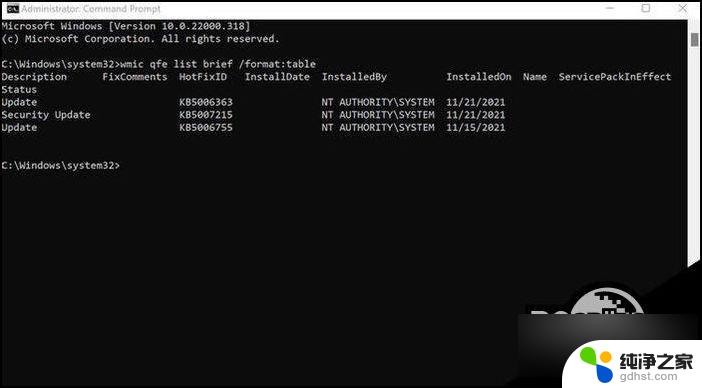 windows11更新无法卸载怎么办
windows11更新无法卸载怎么办2024-10-07
-
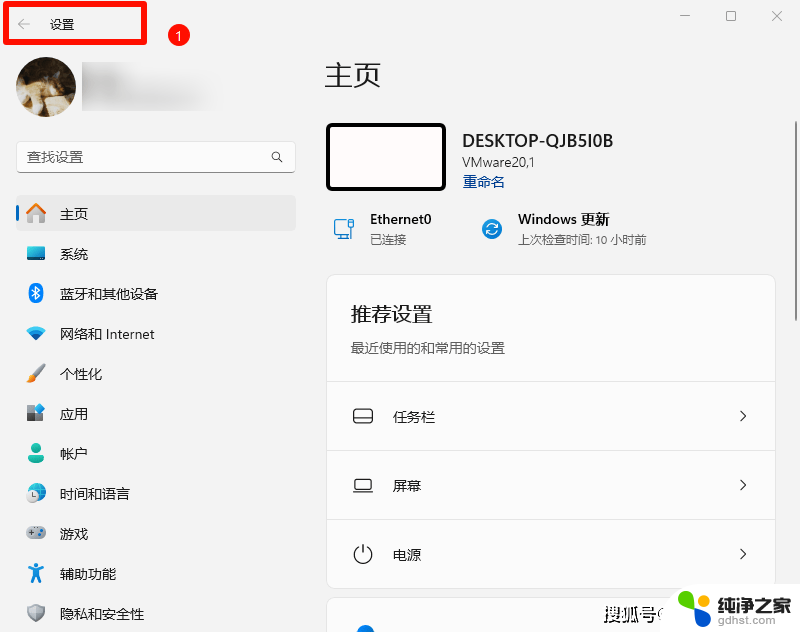 win11怎么卸载自带的ie
win11怎么卸载自带的ie2024-12-30
-
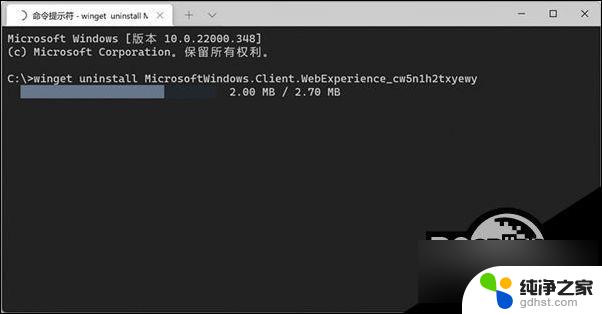 win11怎么彻底卸载小组件
win11怎么彻底卸载小组件2024-12-27
-
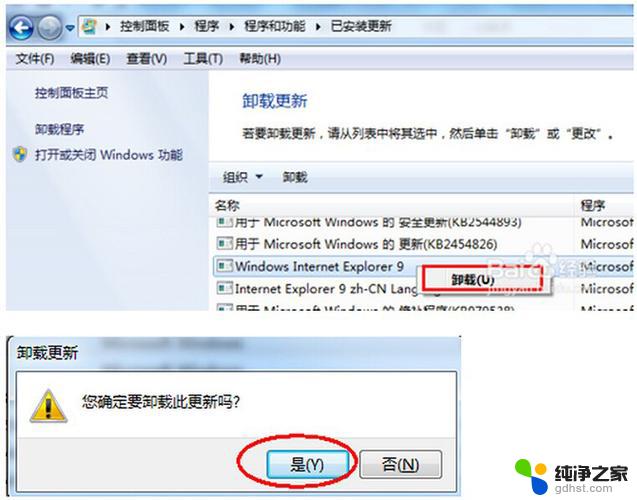 win11怎么卸载自带的ie浏览器
win11怎么卸载自带的ie浏览器2024-10-18
win11系统教程推荐